Chào các bạn,
Với các bạn tham gia kiếm tiền trên mạng (MMO) thì không thể thiếu tài khoản PayPal sử dụng khi nhận, gửi tiền giao dịch online.
PayPal là 1 cổng thanh toán trực tuyến nổi tiếng và phổ biến trên thế giới.
Hiện nay có rất nhiều website cho phép thanh toán trực tuyến thông qua tài khoản PayPal để thực hiện các giao dịch trên mạng.
PayPal sẽ là cầu nối trung gian giúp liên kết đến số tiền bạn có trong các tài khoản ngân hàng (Bank Account), thẻ tín dụng (Credit Card), thẻ ghi nợ (Debit Card)… để tiến hành các giao dịch online.
Đăng ký PayPal có khó không ?
Trong bài viết này, mình sẽ giới thiệu đến bạn về tài khoản PayPal là gì và hướng dẫn đăng ký tài khoản PayPal đầy đủ nhất theo giao diện 2019.
Xem thêm:
- Hỏi đáp về PayPal toàn tập
- Hướng dẫn thanh toán bằng PayPal khi giao dịch online
- Các loại tài khoản thanh toán sử dụng khi kiếm tiền MMO
A. PayPal là gì ?

PayPal là một cổng thanh toán trực tuyến nhằm hỗ trợ thanh toán, giao dịch qua mạng Internet được an toàn và thuận tiện.
PayPal là một hình thức trung gian, giúp kết nối trực tiếp đến tài khoản ngân hàng của bạn để thực hiện các giao dịch online.
Tài khoản PayPal khi bạn đăng ký chính là địa chỉ email bạn sử dụng khi đăng ký.
PayPal đã được thành lập vào tháng 12 năm 1998 với tên ban đầu là Confinity, một công ty phát triển phần mềm bảo mật cho các thiết bị cầm tay được thành lập bởi Max Levchin, Peter Thiel, Luke Nosek và Ken Howery. PayPal được phát triển và thành lập như một dịch vụ chuyển tiền tại Confinity vào năm 1999, được tài trợ bởi John Malloy từ BlueRun Ventures.
Nếu bạn hay giao dịch online, mình khuyên bạn hãy đăng ký ngay một tài khoản PayPal.
B. Cách sử dụng PayPal
Sau khi bạn đã đăng ký và verify (xác thực) tài khoản PayPal bằng thẻ Visa thành công, PayPal sẽ tự liên kết với thẻ của bạn.Mỗi khi cần thanh toán và giao dịch bằng tài khoản PayPal, bạn chỉ cần sử dụng địa chỉ email đăng ký và PayPal sẽ tự rút tiền từ tài khoản thẻ của bạn ra.
Bạn có thể chuyển tiền cho tài khoản PayPal khác hay thanh toán mua hàng trực tuyến nếu nơi bán hàng có hỗ trợ thanh toán qua PayPal.
C. Ưu điểm của PayPal
- PayPal là cổng thanh toán trực tuyến. Bạn có thể gửi tiền vào và rút tiền ra rất dễ dàng.
- Chi phí đăng ký và duy trì tài khoản PayPal là hoàn toàn miễn phí. Bạn không phải lo mất phí duy trì tài khoản PayPal hàng năm giống như thẻ Payoneer.
- Cho phép liên kết thẻ tín dụng hoặc tài khoản ngân hàng vào tài khoản PayPal.
- An toàn, bảo mật cao và uy tín.
Nếu website đó bị hack và thông tin thẻ của bạn bị lộ ra ngoài, chắc chắn tài khoản thẻ Visa/ MasterCard của bạn sẽ bị rút tiền ra mà bạn không biết.
Hiểu được điều đó nên PayPal sẽ là nơi trung gian và bạn chỉ cần liên kết thẻ vào tài khoản PayPal của bạn.
Khi thanh toán, bạn chọn thanh toán qua PayPal, đăng nhập vào tài khoản PayPal của bạn và giao dịch.
PayPal sẽ tự động trừ tiền trong thẻ mà bạn đã nhập vào và thanh toán cho tài khoản PayPal nơi bạn muốn giao dịch.
Như vậy, mọi giao dịch của bạn sẽ được thực hiện qua PayPal và bạn sẽ không bị lộ thông tin thẻ.
Thậm chí, nếu bạn bị hack mất tài khoản và đã chuyển tiền cho tài khoản khác, bạn có thể yêu cầu PayPal lấy lại tiền cho bạn.
D. Chuẩn bị đăng ký tài khoản PayPal
Để đăng ký tài khoản PayPal, bạn cần chuẩn bị:- 01 địa chỉ email đang hoạt động. Mình thường dùng địa chỉ Gmail cho tiện lợi.
- 01 thẻ Visa/ MasterCard có ít nhất 2$ trong tài khoản để verify xác thực tài khoản. Nếu chưa có, bạn xem hướng dẫn làm thẻ Visa/ MasterCard tại đây.
- CMTND của bạn.
- 01 số điện thoại cá nhân.
| Khi bạn đăng ký thành công tài khoản PayPal, bạn cần phải xác nhận số điện thoại và email. Riêng với thẻ Visa, mục đích của việc xác nhận là giúp bạn nhận và chuyển tiền >500$ trở lên, nếu chưa xác nhận thì bạn chỉ được giao dịch ở mức dưới 500$. Điều quan trong nhất đó là PayPal rất dễ limited (khóa tài khoản). Vì thế mình khuyên bạn nên xác nhận Visa để tránh các rắc rối sau này. |
E. Các bước đăng ký tài khoản PayPal
Hiện nay, PayPal đã cập nhật giao diện mới, đơn giản hơn, chuyên nghiệp hơn, thân thiện với người dùng.Để giúp các bạn có thể tạo và xác minh tài khoản PayPal một cách dễ dàng, mình sẽ hướng dẫn các bạn đăng ký PayPal như sau:
Bài viết hướng dẫn bạn cách đăng ký tài khoản PayPal Personal, nếu bạn muốn đăng ký tài khoản PayPal Business (dạng seller), bạn tham khảo hướng dẫn tại đây.
Bước 1:
Bạn truy cập trang chủ PayPal và nhấn vào Sign Up hoặc Sign Up Now:

Bước 2:
Bạn lựa chọn Buy with PayPal, nhấn nút Get Started để tiếp tục.

Có 2 loại tài khoản PayPal là: Buy with PayPal và Receive payments with PayPal
- Buy with PayPal: loại tài khoản thông dụng nhất, dùng cho những tài khoản cá nhân. Tuy nhiên, nó vẫn có thể nhận tiền và chuyển tiền được nhé.
- Receive payments with PayPal: Dùng cho các công ty, tổ chức, tập thể, cá nhân kinh doanh bất kỳ một mặt hàng (hợp pháp) nào. Nếu bạn giao dịch với số tiền lớn có thể dùng cái này. Tuy nhiên nếu bạn kiếm tiền online qui mô nhỏ thì không cần thiết dùng cái này vì theo mình biết nó tính phí thì phải.
Khai báo các thông tin cá nhân gồm: thông tin quốc gia (PayPal tự dò địa chỉ đăng ký từ Việt Nam và chọn sẵn), địa chỉ email, mật khẩu.
Sau đó nhấn Continue.

Lưu ý: Mật khẩu gồm ít nhất 8 kí tự trong đó có ít nhất 1 kí tự đặc biệt %, &, $, #. Bạn nhớ lưu lại mật khẩu kẻo quên nhé!
Bước 4:
Bạn điền đầy đủ và chính xác các thông tin cá nhân của mình gồm: tên, địa chỉ, số điện thoại.
Bạn tham khảo cách điền thông tin của mình nhé.
Sau đó, bạn chọn đồng ý với các điều kiện sử dụng ngay dưới số điện thoại rồi nhấn Agree and Create Account.

Lưu ý:
- First name: tên của bạn.
- Middle name: chữ lót trong tên bạn – bạn có thể để trống.
- Last name: họ của bạn.
- Ngày tháng năm sinh: nhập theo dạng ngày/tháng/năm. (DD/MM/YYYY)
- Natiton ID: số CMTND của bạn.
- Địa chỉ: địa chỉ nơi bạn đang sống.
- Mã Zip Code: mã bưu chính của tỉnh/thành nơi bạn đang sống. Gồm 6 chữ số. Bạn lấy ở đây Danh sách mã ZipCode các tỉnh thành Việt Nam 2018.
- Mobile: số điện thoại bạn sử dụng.
Liên kết tài khoản PayPal với 1 thẻ thanh toán quốc tế Visa mà bạn có hoặc có thể bỏ qua bằng cách nhấp vào I’ll do it later.
Tuy nhiên, nếu điền đầy đủ thông tin thẻ thì mới có thể sử dụng tài khoản ngay lập tức.
Thông tin thẻ bao gồm:
- 16 số ở mặt trước của thẻ.
- Tháng & năm hết hạn của thẻ.
- 3 số CVV ở mặt sau của thẻ.
| Một thẻ Visa chỉ dùng được cho một tài khoản PayPal duy nhất. Không dùng được cho tài khoản thứ 2. Nhưng một tài khoản PayPal thì có thể thêm được nhiều thẻ Visa (dùng để thanh toán). |

Bước 6:
Sau khi liên kết thẻ với tài khoản PayPal, quá trình đăng ký của bạn coi như đã hoàn tất.
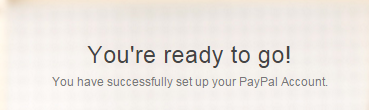
Đừng lo, chỉ ít phút sau đó, sau khi xác nhận tài khoản, bạn sẽ được refund lại ngay.
Bạn nhấn vào Go to your account và sang công đoạn cuối cùng là verify cho tài khoản.

Bạn sẽ được đăng nhập vào PayPal, tại giao diện sẽ hiển thị yêu cầu bạn xác nhận địa chỉ email.
Bạn click vào Confirm Your Email Address

Lúc này, PayPal sẽ gửi cho bạn 1 email thông báo Active Your PayPal Account, bạn mở email và click vào Click to active your account
 Bạn nhập password mà bạn đã lựa chọn ở để xác nhận email chính chủ nhé.
Bạn nhập password mà bạn đã lựa chọn ở để xác nhận email chính chủ nhé.
Sau khi nhấn Confirm Email Address quá trình đăng ký và xác nhận đã thực sự thành công, PayPal sẽ đưa bạn về trang My Account.
Như vậy là kết thúc quá trình đăng ký tài khoản PayPal rồi nhé
F. Hướng dẫn verify tài khoản PayPal
Sau khi đã đăng ký tài khoản PayPal thành công, để tài khoản có thể hoạt động ổn định, không bị giới hạn và dễ dàng khi thanh toán, bạn cần xác thực thẻ Visa của bạn với PayPal.Đối với các thanh toán chấp nhận PayPal, bạn chỉ cần đăng nhập PayPal và thanh toán, tiền sẽ tự trừ vào thẻ của bạn, chứ không cần điền thông tin thẻ.
Đối với các tài khoản PayPal ở Việt Nam, nếu bạn không verify tài khoản của bạn sẽ bị khóa sau khi dùng 1 vài tuần.
Sau khi đăng nhập, bạn chọn nút Wallet, hoặc kéo xuống phía dưới chọn mục Bank accounts and cards và click Add a bank account or card:

Chọn tiếp Link a card để add thẻ mới hoặc bạn có thể nhấp vào thẻ bạn đã add ở trên.

Click vào dòng chữ Confirm Credit Card

Nếu add thẻ mới, bạn lựa chọn loại thẻ và điền thông tin tương ứng sau đó nhấn Save.

Tại đây, PayPal sẽ thông báo với bạn là sẽ có 4 mã digit-code cần nhập vào để hoàn tất verify, nhấn OK.
Mình sẽ chỉ cho bạn 4 mã số này lấy ở đâu ở phía dưới.

Cùng thời điểm, PayPal sẽ trừ 1.95$ trong tài khoản (thẻ mà bạn đã liên kết ở trên).
Bạn sẽ được hoàn lại khoản tiền này sau khi tài khoản của bạn được xác nhận (verified) thành công.
Sau khi tài khoản của bạn đã bị trừ tiền, hãy kiểm tra Internet Banking để lấy sao kê hoặc xem thông báo SMS từ ngân hàng báo trừ tiền.
Chú ý: mã xác nhận nằm trong phần mô tả giao dịch.
Lưu ý:
- Thẻ Visa hoặc MasterCard mới dùng được, các loại thẻ ATM nội địa không thể dùng được với PayPal. Hiện có 2 loại thẻ hay được sử dụng là Visa/MasterCard Debit Card (ghi nợ, nạp bao nhiêu dùng bấy nhiêu) và Visa/ MasterCard Credit Card (có thể xài quá tài khoản rồi nạp trả nợ sau). Các ngân hàng hay được sử dụng là Techcombank, ACB, Đông Á, Eximbank, Vietcombank. Còn một loại là American Express nhưng chưa thấy ở Việt Nam.
- Thông trên thẻ bao gồm 16 chữ số mã thẻ, ngày hết hạn (theo dạng 12/2012, nếu thẻ có 2 ngày thì bạn xem ở ngày gần nhất), 3 chữ số bảo mật (CSC, riêng thẻ American Express là 4 số) và tên chủ thẻ.
- Tên chủ thẻ phải trùng với tên với tên tài khoản của PayPal.
3 cách giúp bạn tìm được mã PIN
- Tin nhắn của ngân hàng gửi về – bạn phải đăng ký dịch vụ SMS Banking của ngân hàng mới nhận được tin nhắn thông báo về tài khoản
- Bạn tìm trong phần lịch sử thanh toán của ngân hàng điện tử – bạn phải đăng ký dịch vụ Internet Banking của ngân hàng mới có thể truy cập được.
- Bạn gọi trực tiếp lên số điện thoại hỗ trợ của ngân hàng, mô tả cho họ để họ đọc cho bạn mã PIN này.
Số tổng đài hỗ trợ 24/7 in ngay trên thẻ, bạn có thể gọi điện bất cứ lúc nào.


OK, sau khi đã có 4 số này rồi ở giao diện bên PayPal khi nãy, chọn Ready to confirm

Cửa sổ tiếp theo, bạn điền 4 số digit-code vào ô trống xong nhấn Confirm là xong nhé!

Sau đó bạn sẽ nhận được popup chúc mừng “Card confirmed” . Như vậy là bạn đã verify tài khoản PayPal thành công.

Từ giờ khi thanh toán giao dịch quốc tế, bạn chỉ cần chọn phương thức thanh toán là PayPal.
Cực kỳ an toàn và thuận tiện.
G. Các câu hỏi thường gặp với PayPal
Nếu cần hỏi bất kỳ vấn đề gì khác liên quan đến PayPal, hãy để lại comment bên dưới cho mình nhé.Mình sẽ trực tiếp hỗ trợ bạn nếu có thể.
Chúc bạn thành công!















Bài viết rất chi tiết và hay. Mọi người ghé thăm web mình nha khuyenmaihangngay.net
Trả lờiXóa